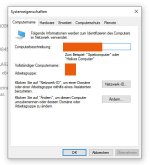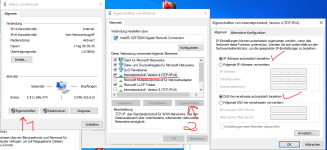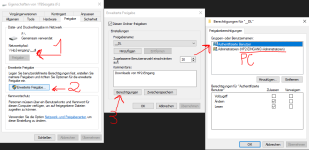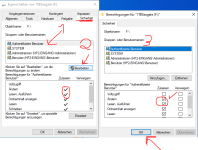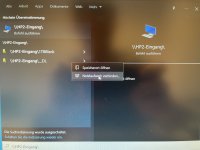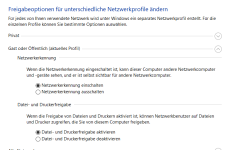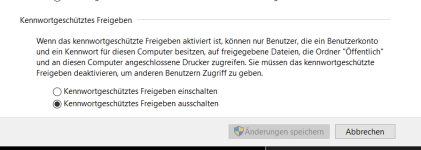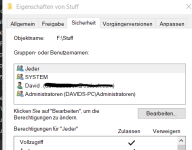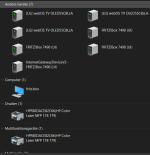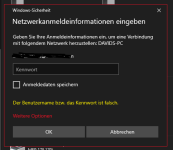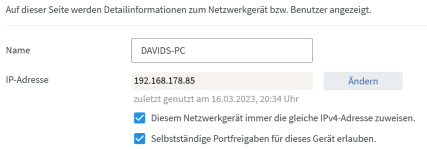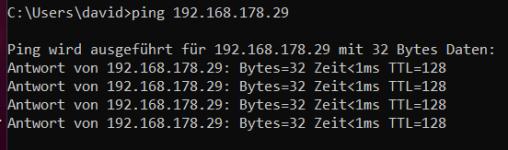Grüße Euch,
Leute, ich hab n richtige dummes Problem und ne richtig dumme Frage - ich weiß... Aber ich komme nicht mehr klar!
Also mache ich das, was ich in so einer Situation immer mache - ich frage Euch
seit Tagen versuche ich meine beiden privat genutzten Pc's miteinander zu verbinden und bekomme es einfach nicht hin... Bitte Männers, helft mir.
Situation:
Zuhause_ 2 Pc's_ einer W-Lan (win10), der andere nicht (win11)_ beide sind über Lankabel mit Fritzbox 7530 verbunden_ beide haben Netzwerkerkennung privat und suchen eingeschaltet_
Aber der jeweils andere Pc wird unter Explorer_ Netzwerk_ nicht angezeigt...
Einen Ordner freigeben funktioniert auch nicht_ heißt dann immer Benutzer wurde nicht gefunden...
Ich habe keine Ahnung.
"Ich bin jetzt quasi hier stehen geblieben, nee hängengeblieben:
Neben der „Datei- und Druckerfreigabe für Microsoft-Netzwerke“, dem passenden Netzwerkprofil und der Netzwerkerkennung müssen für das Freigeben von Dateien und Ordnern in Windows 11 auch die Benutzerrechte passen. Für die Netzwerkzugriffe auf einen Windows-11-PC ist die Anmeldung am jeweiligen Rechner mit einem Benutzernamen und dem zugehörigen Passwort nötig.
Dafür bieten sich zwei Verfahren an: Entweder richten Sie auf jedem PC die Benutzerkonten der übrigen PCs ein"
(Quelle: https://www.pcwelt.de/article/11986... oben ins,er lautet standardmäßig „WORKGROUP“)
Es kann doch nicht so schwer sein oder? Die Pc's stehen nebeneinander.
Ich hab das Internet durchforstet wie'n Bekloppter.... einmal heißt es, man müsse eine Arbeitsgruppe mit selben Namen erstellen, dann heißt es, die Pc's seien bereits verbunden, und zwar über die Fritzbox - da habe ich auch erfolglos rumgedoktert; dann wiederum heißt es, ein Heimnetzwerk sei nicht möglich, da einer der beiden Pc's kein W-Lan habe, an anderer Stelle heißt es, man muss für beide Pc's eine Ip-Addy vergeben... usw.. usw... könnte das hier ewig fortsetzen...
Ich wäre Euch soo DANKBAR, wenn mir jeman dabei helfen könnte, die Pc's zu verbinden, ein Netzwerk einzurichten.
Mein Wunsch wäre: Dass ich einen Ordner erstelle auf den beide Pc's Zugriff haben. Will ich was hin und her tauschen, dann mache ich das über diesen einen ausgewählten Ordner.
Das Ganze ist höchstwahrscheinlich schlichtweg zu einfach und ich bin der Einzige Dumme, der es nicht hinbekommt....
Junge junge junge...
Schönen Gruß!
Leute, ich hab n richtige dummes Problem und ne richtig dumme Frage - ich weiß... Aber ich komme nicht mehr klar!
Also mache ich das, was ich in so einer Situation immer mache - ich frage Euch
seit Tagen versuche ich meine beiden privat genutzten Pc's miteinander zu verbinden und bekomme es einfach nicht hin... Bitte Männers, helft mir.
Situation:
Zuhause_ 2 Pc's_ einer W-Lan (win10), der andere nicht (win11)_ beide sind über Lankabel mit Fritzbox 7530 verbunden_ beide haben Netzwerkerkennung privat und suchen eingeschaltet_
Aber der jeweils andere Pc wird unter Explorer_ Netzwerk_ nicht angezeigt...
Einen Ordner freigeben funktioniert auch nicht_ heißt dann immer Benutzer wurde nicht gefunden...
Ich habe keine Ahnung.
"Ich bin jetzt quasi hier stehen geblieben, nee hängengeblieben:
Neben der „Datei- und Druckerfreigabe für Microsoft-Netzwerke“, dem passenden Netzwerkprofil und der Netzwerkerkennung müssen für das Freigeben von Dateien und Ordnern in Windows 11 auch die Benutzerrechte passen. Für die Netzwerkzugriffe auf einen Windows-11-PC ist die Anmeldung am jeweiligen Rechner mit einem Benutzernamen und dem zugehörigen Passwort nötig.
Dafür bieten sich zwei Verfahren an: Entweder richten Sie auf jedem PC die Benutzerkonten der übrigen PCs ein"
(Quelle: https://www.pcwelt.de/article/11986... oben ins,er lautet standardmäßig „WORKGROUP“)
Es kann doch nicht so schwer sein oder? Die Pc's stehen nebeneinander.
Ich hab das Internet durchforstet wie'n Bekloppter.... einmal heißt es, man müsse eine Arbeitsgruppe mit selben Namen erstellen, dann heißt es, die Pc's seien bereits verbunden, und zwar über die Fritzbox - da habe ich auch erfolglos rumgedoktert; dann wiederum heißt es, ein Heimnetzwerk sei nicht möglich, da einer der beiden Pc's kein W-Lan habe, an anderer Stelle heißt es, man muss für beide Pc's eine Ip-Addy vergeben... usw.. usw... könnte das hier ewig fortsetzen...
Ich wäre Euch soo DANKBAR, wenn mir jeman dabei helfen könnte, die Pc's zu verbinden, ein Netzwerk einzurichten.
Mein Wunsch wäre: Dass ich einen Ordner erstelle auf den beide Pc's Zugriff haben. Will ich was hin und her tauschen, dann mache ich das über diesen einen ausgewählten Ordner.
Das Ganze ist höchstwahrscheinlich schlichtweg zu einfach und ich bin der Einzige Dumme, der es nicht hinbekommt....
Junge junge junge...
Schönen Gruß!